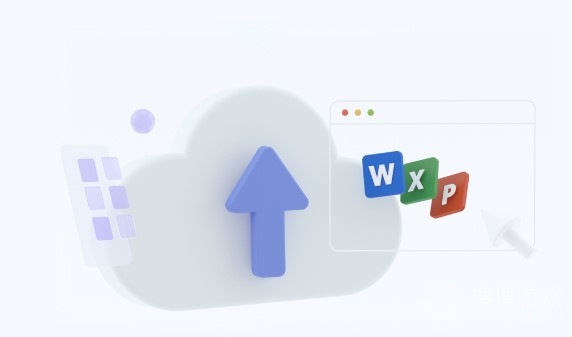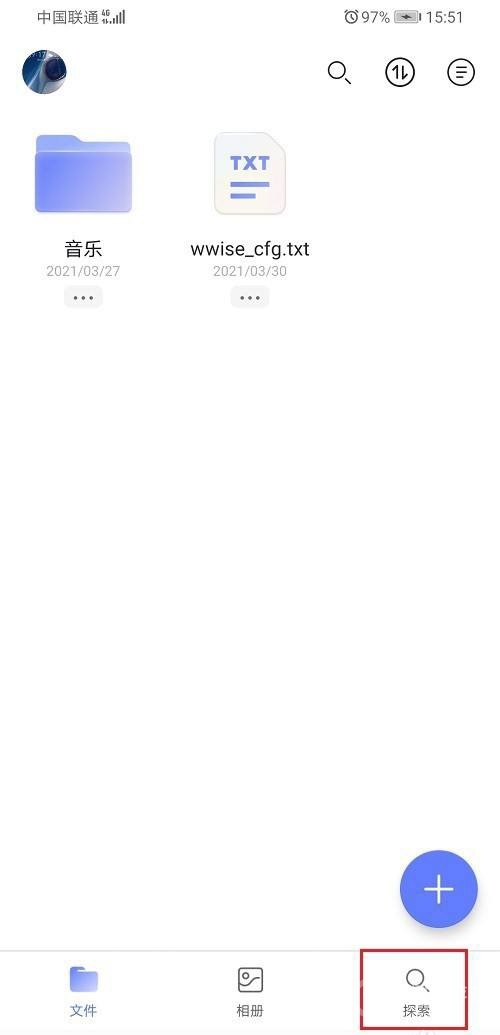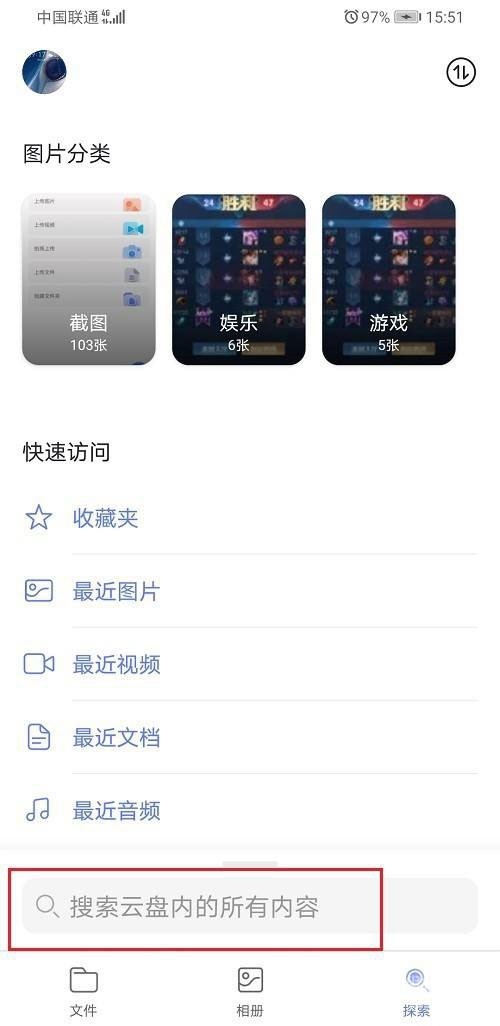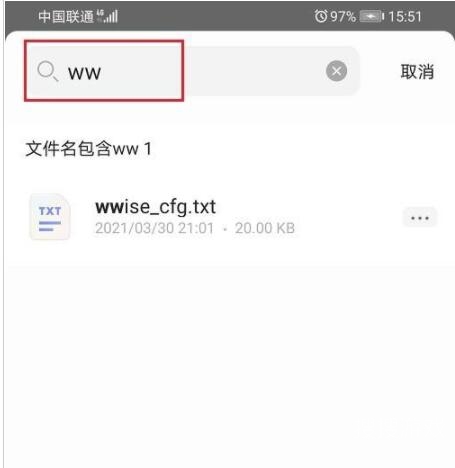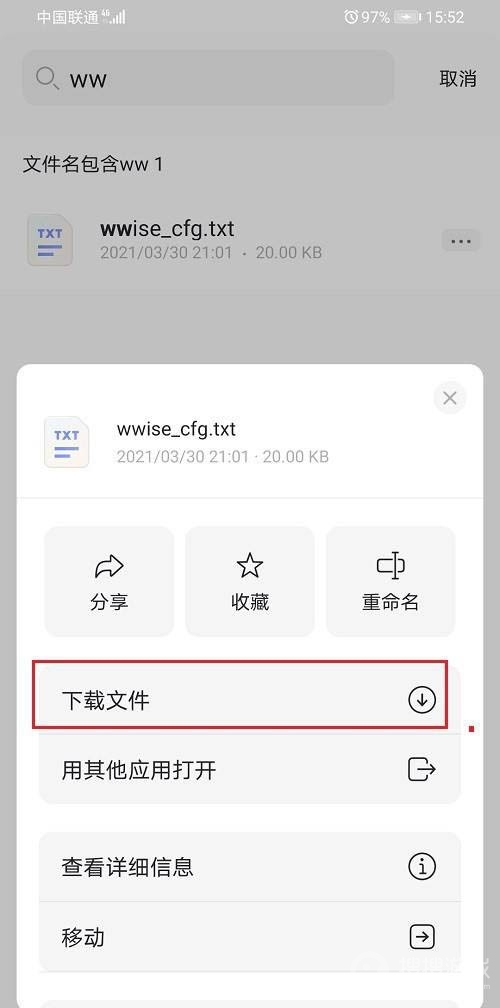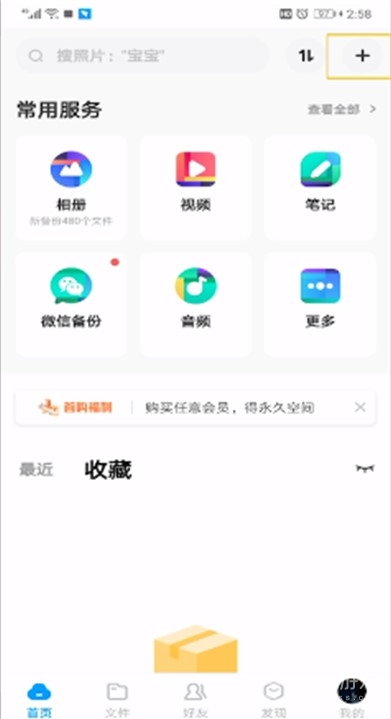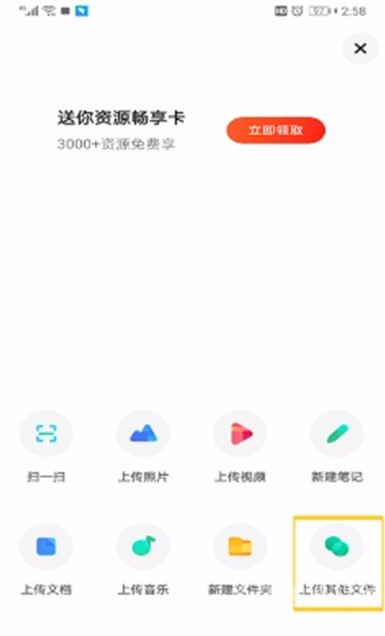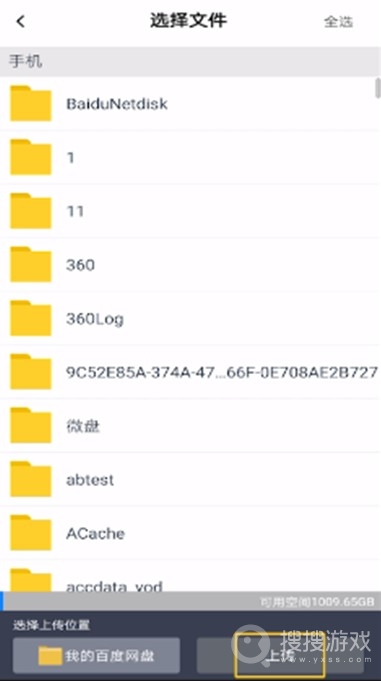《阿里云盘》转到百度网盘教程
作者:佳佳
2022-06-29
《阿里云盘》转到百度网盘教程分享给大家,阿里云盘软件内的各种功能可以让用户更流畅的使用,但是一些新手对此并不清楚《阿里云盘》转到百度网盘方法。这篇文章详细介绍了《阿里云盘》转到百度网盘方法,感兴趣的快来看看吧!
《阿里云盘》转到百度网盘教程
1、打开《阿里云盘》APP后,点击右下角的探索选项切换到搜索栏界面。
2、在界面底部的搜索栏中输入想要转到百度网盘的资源文件名称进行搜索。
3、搜索结束后,用户可在搜索结果界面中看到与搜索词相关的文件。
4、在搜索结果界面中点击文件,然后在弹出的选项中点击下载文件选项将文件下载到本地储存。
5、文件下载完后,打开百度网盘,在首页中点击右上角的加号打开操作界面。
6、在操作界面中点击上传文档选项或上传其他文件选项。点击上传文档选项会打开文档上传界面,而点击上传其他文件选项则是打开文件夹上传界面。
7、打开上传界面后,点击需要上传的文件进行上传即可。
阿里云盘作为一款国民软件,使用频率很高,最近有一些版本更新,所以造成了一些问题,搜搜游戏小编为大家分享的《阿里云盘》转到百度网盘方法解决问题办法,希望可以帮助到大家。
相关攻略
更多
精彩推荐